如何查找家庭宽带连接?
在当今数字化时代,家庭宽带连接已成为我们日常生活中不可或缺的一部分,无论是工作、学习还是娱乐,稳定且高速的网络连接都是至关重要的,对于许多家庭来说,如何查找并优化家庭宽带连接却是一个不小的挑战,本文将详细介绍如何查找家庭宽带连接的方法与技巧,帮助您轻松解决网络问题,享受更流畅的网络体验。
了解家庭宽带连接的基本概念
在开始查找之前,首先需要了解一些关于家庭宽带连接的基本概念,家庭宽带通常指的是通过固定线路(如光纤、电话线等)接入互联网的方式,它提供了比传统拨号上网更快的速度和更稳定的连接,了解您的宽带类型(如ADSL、光纤等)、服务商以及套餐详情,有助于您更好地管理和维护网络连接。
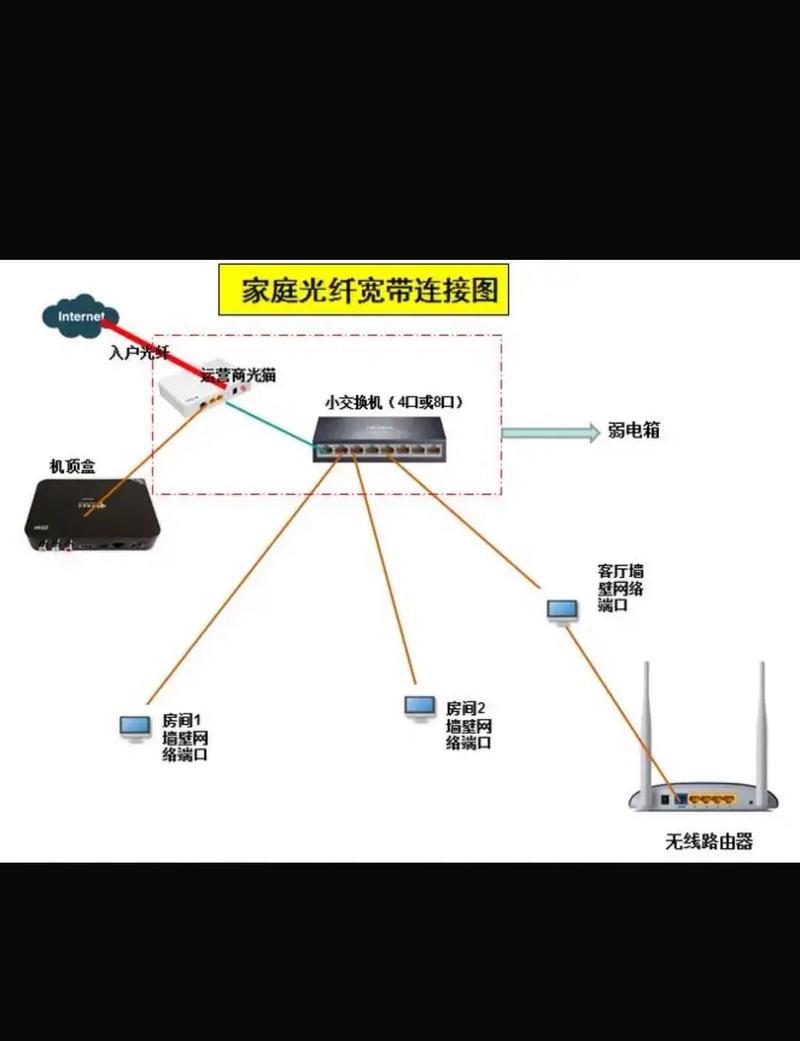
使用路由器管理界面查找连接信息
1、登录路由器管理界面:
打开浏览器,输入路由器的管理地址(通常是192.168.0.1或192.168.1.1,具体请参考路由器说明书)。
输入管理员用户名和密码(初始用户名和密码通常为admin/admin,但建议首次登录后更改)。
2、查看网络状态:
在路由器管理界面中,找到“网络状态”、“WAN口状态”或类似的选项。
这里可以查看到当前宽带连接的状态、IP地址、子网掩码、网关以及DNS服务器等信息。

3、诊断网络问题:
如果发现网络连接有问题,可以尝试在管理界面中进行故障诊断,如重启路由器、检查线路连接等。
使用操作系统内置工具查找网络连接
1、Windows系统:
打开“控制面板”,选择“网络和共享中心”。
点击“更改适配器设置”,在这里可以看到所有网络连接的列表。
右键点击当前的宽带连接,选择“状态”,可以查看详细的连接信息。
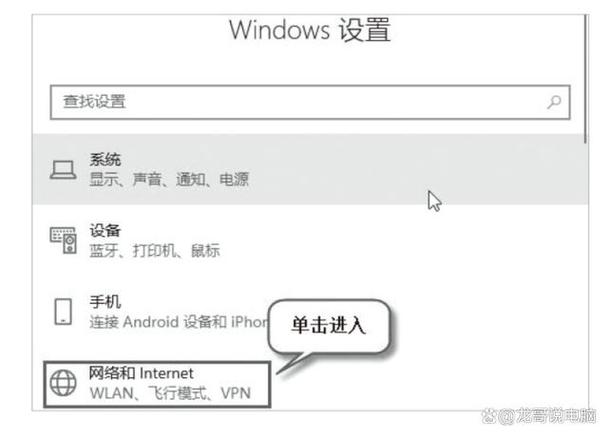
2、Mac系统:
点击屏幕左上角的苹果图标,选择“系统偏好设置”。
点击“网络”,在左侧列表中选择当前的网络连接。
在右侧窗口中,可以查看并编辑网络设置,包括IP地址、子网掩码等。
使用第三方软件检测网络连接
除了操作系统内置的工具外,还可以使用第三方软件来检测和优化网络连接,这些软件通常提供更详细的网络信息和更强大的故障诊断功能。
1、推荐软件:
Speedtest:一款流行的网络速度测试工具,可以测量您的下载速度、上传速度和延迟。
Wireshark:一款网络协议分析工具,适合高级用户进行深入的网络分析和故障排除。
2、使用方法:
下载并安装所选软件。
按照软件说明进行操作,通常只需点击几下按钮即可完成网络测试或分析。
联系宽带服务商获取帮助
如果您尝试了以上方法仍然无法解决问题,或者您对网络连接有特定的需求(如升级套餐、更换设备等),那么联系宽带服务商是最好的选择,他们可以提供专业的技术支持和解决方案,帮助您快速恢复网络连接。
查找家庭宽带连接并不是一件复杂的事情,但需要一定的耐心和细心,通过了解基本概念、使用路由器管理界面、操作系统内置工具以及第三方软件,您可以轻松找到并优化您的网络连接,不要忘了定期检查和维护您的网络设备,以确保网络的稳定性和安全性,希望本文能对您有所帮助!
FAQs
Q1: 如何更改家庭宽带连接的密码?
A1: 要更改家庭宽带连接的密码,您需要登录到路由器的管理界面,在管理界面中找到“无线设置”或“安全设置”等相关选项,然后输入当前的密码进行验证,验证通过后,您可以修改并保存新的密码,修改密码后需要重新连接所有使用该网络的设备。
Q2: 为什么我的家庭宽带连接速度很慢?
A2: 家庭宽带连接速度慢可能由多种原因造成,包括但不限于:网络拥堵、信号干扰、设备老化、病毒或恶意软件感染等,您可以尝试以下方法来提高网络速度:重启路由器和调制解调器、检查并优化无线网络设置(如更改信道、减少干扰源等)、更新设备驱动程序和固件、运行杀毒软件扫描系统等,如果问题仍然存在,请联系宽带服务商进行进一步的故障排查和修复。
以上就是关于“如何查找家庭宽带连接?”的问题,朋友们可以点击主页了解更多内容,希望可以够帮助大家!










